- Esvaziar Lixo
- Excluir aplicativo de e-mail
- Limpar cache no Mac
- Obtenha mais armazenamento no Mac
- Faça o Chrome usar menos RAM
- Onde está o Utilitário de Disco no Mac
- Verifique o histórico no Mac
- Control + Alt + Excluir no Mac
- Verifique a memória no Mac
- Verifique o histórico no Mac
- Excluir um aplicativo no Mac
- Limpe o cache do Chrome no Mac
- Verifique o armazenamento no Mac
- Limpe o cache do navegador no Mac
- Excluir favorito no Mac
- Verifique a RAM no Mac
- Exclua o histórico de navegação no Mac
Como editar um PDF em um Mac usando abordagens suaves
 atualizado por Lisa Ou / 19 de setembro de 2023 09:15
atualizado por Lisa Ou / 19 de setembro de 2023 09:15Bom dia! Nosso professor universitário nos enviou alguns PDFs para estudarmos, mas muitas vezes me perco lendo as páginas. Por isso, quero destacar os pontos importantes para melhor revisá-los. O problema é que não sei editar os arquivos PDF no meu Mac, por isso não consigo destacar ou marcar nada nas páginas. Alguém pode sugerir uma maneira de editar PDFs no Mac? Obrigado!
Ao ler documentos como PDF, Word, etc., é natural que as pessoas, especialmente os estudantes, destaquem as dicas a serem lembradas nas páginas do documento. Portanto, a capacidade de editar esses documentos é importante, quer você esteja lendo em um Mac, Windows, iPhone, Android ou outros dispositivos. No entanto, se você é novo no Mac ou é a primeira vez que abre um PDF no computador, você pode ficar confuso, mas não se preocupe. Você pode contar com esta postagem para fornecer estratégias rápidas para editar um PDF em um Mac. Independentemente de você estar abrindo o arquivo no Preview, online, etc., o processo para cada plataforma será fornecido abaixo. Além disso, um programa de limpeza bônus ajudará o seu Mac a ter um melhor desempenho posteriormente.
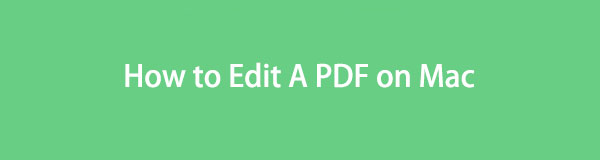

Lista de guias
Parte 1. Como editar um PDF no Mac por meio da ferramenta de marcação no Mac
A ferramenta Marcação é um recurso de visualização no Mac para editar vários tipos de dados. Se você abrir seus arquivos com Visualização, o ícone da ferramenta de marcação será exibido automaticamente na parte superior da interface. A ferramenta permitirá que você assine, escreva, corte, gire, desenhe e muito mais no documento clicando nele. Portanto, esses recursos de edição permitem destacar os pontos importantes do seu arquivo PDF, ajudando você a gerenciar melhor seu conteúdo. Além disso, a ferramenta de marcação é acessível, pois já vem integrada quando você abre o PDF no seu Mac.
Siga as instruções seguras abaixo para compreender como editar PDF no Mac por meio da ferramenta de marcação:
Passo 1Veja o Dock na tela inferior da área de trabalho do Mac para localizar o em destaque ícone à esquerda. Clique nele e seus arquivos serão exibidos na interface. A partir daí, clique na pasta onde seu arquivo PDF está armazenado e, em seguida, clique nela uma vez encontrado para abrir o documento na Visualização.
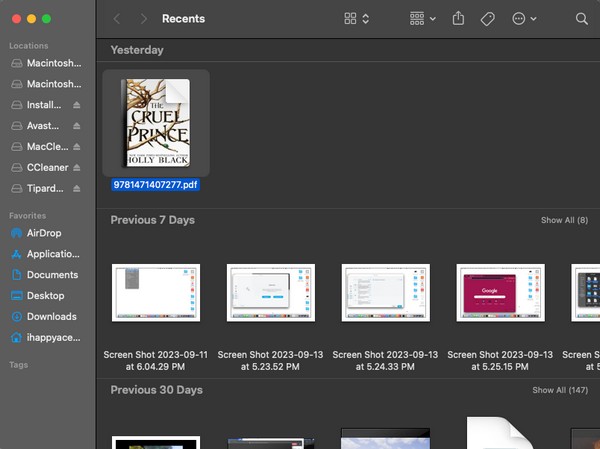
Passo 2Quando o seu PDF é exibido no visualização interface, você verá a opção de menu na parte superior, incluindo o Remarcação ícone. Clique nele e suas ferramentas aparecerão abaixo. Depois disso, use os ícones de ferramentas para editar seu PDF. Você pode destacar os textos, assinar, escrever, desenhar ou girar as páginas.
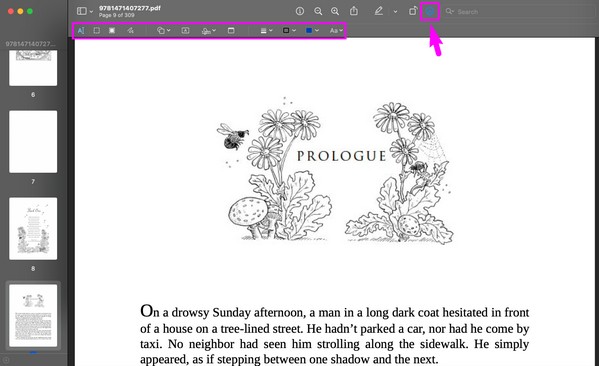

Com o FoneLab Mac Sweep, você limpará arquivos inúteis do sistema, e-mail, foto e iTunes para liberar espaço no Mac.
- Gerencie fotos semelhantes e arquivos duplicados.
- Mostre o status detalhado do Mac com facilidade.
- Esvazie a lixeira para obter mais armazenamento.
Parte 2. Como editar um PDF no Mac online
Além do visualizador de documentos padrão no Mac, você pode usar o serviço online do Adobe Acrobat para abrir e editar seus arquivos PDF. Se você acessar o site e importar o arquivo do disco Mac, armazenamento em nuvem, unidade, etc., poderá modificá-lo usando os recursos de edição fornecidos. Inclui adição de texto, destaque, desenho e muito mais. Mas observe que este método requer login no site. Portanto, você deve criar uma conta e fazer login antes de poder editar seus PDFs com este serviço online.
Siga as etapas simples abaixo para entender como editar PDFs no Mac online:
Passo 1Escolha um dos aplicativos de navegação do Mac e abra-o para visitar o site de serviço online do Adobe Acrobat. Quando solicitado, crie uma conta gratuita para entrar com sucesso. Depois, acerte o Enviar um arquivo botão na página inicial e selecione seu PDF para importar.
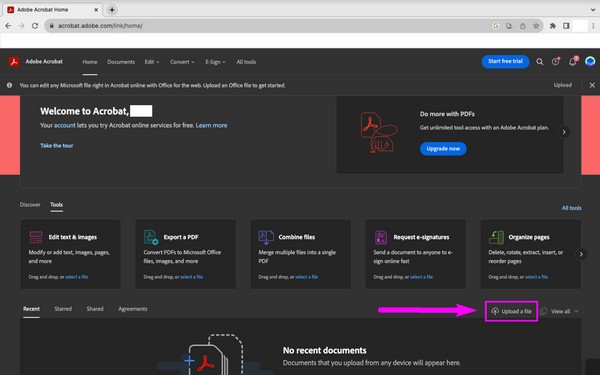
Passo 2Depois de carregadas, as páginas PDF serão exibidas automaticamente no site. A barra de edição estará então na área superior esquerda da tela. Se você clicar nos ícones da barra, poderá selecionar e destacar os textos, desenhar na página e adicionar sua assinatura ou iniciais.
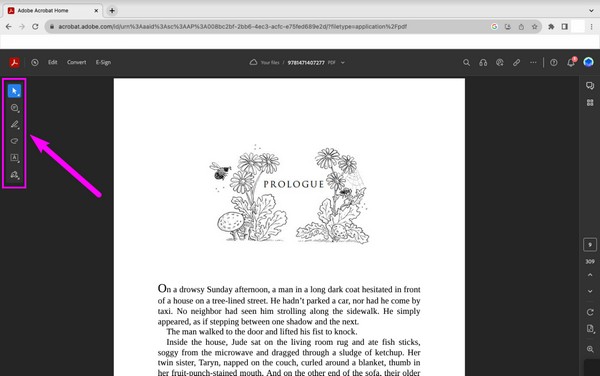
Parte 3. Como editar um PDF no Mac com uma ferramenta de terceiros
Enquanto isso, ferramentas de terceiros também podem ser instaladas para editar os arquivos PDF do seu Mac. Vários editores de PDF são encontrados na App Store; você pode obter a maioria deles gratuitamente. Basta ir até a loja e escolher o aplicativo de edição de PDF de sua preferência.
Observe as diretrizes seguras abaixo para editar um PDF no Mac com uma ferramenta de terceiros:
Passo 1Localize o ícone da App Store no Mac Dock or Launchpade abra-o quando for encontrado. Quando a janela for exibida, clique no campo de pesquisa no canto superior esquerdo e digite “Editor de PDF".
Passo 2Vários aplicativos de edição de PDF estarão na interface. Examine-os e clique naquele que você gosta. Depois disso, acerte o Get botão para instalar e iniciá-lo em seu Mac.
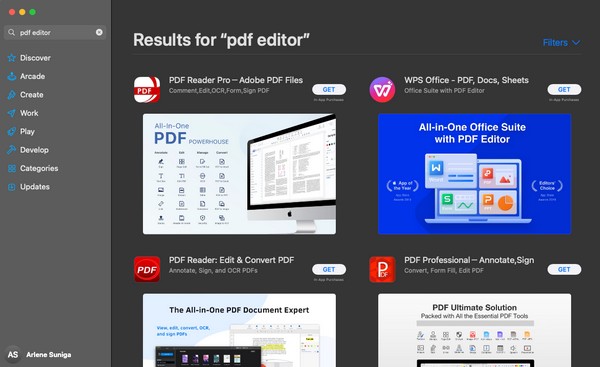
Parte 4. Como otimizar o Mac com FoneLab Mac Sweep
Se você tentou os métodos anteriores em seu Mac e deseja editar de forma mais rápida e suave, considere instalar Varredura do FoneLab Mac também. Esta ferramenta de varredura pode melhore o desempenho do seu Mac usando seu recurso Otimizar. Ele remove ferramentas não essenciais, como plug-ins extras para Spotlight, startups e muito mais. Além disso, ele pode erradicar rapidamente dados indesejados, como arquivos grandes e antigos, lixo do sistema, Lixeira, lixo eletrônico, fotos semelhantes, etc. oferece mais espaço de armazenamento no seu Mac, tornando as tarefas e processos mais suaves. Portanto, as funções do FoneLab Mac Sweep levam a uma experiência Mac aprimorada.

Com o FoneLab Mac Sweep, você limpará arquivos inúteis do sistema, e-mail, foto e iTunes para liberar espaço no Mac.
- Gerencie fotos semelhantes e arquivos duplicados.
- Mostre o status detalhado do Mac com facilidade.
- Esvazie a lixeira para obter mais armazenamento.
Emule o procedimento simples abaixo como um padrão de como editar um documento PDF no Mac com Varredura do FoneLab Mac:
Passo 1Em um navegador Mac, visualize a página do FoneLab Mac Sweep acessando seu site oficial. A seguir, bata Download grátis e preste atenção nas descrições acima para conhecer melhor a ferramenta durante o download do arquivo. Quando terminar, salve-o no Aplicações pasta e clique em seu ícone para iniciar no Mac.
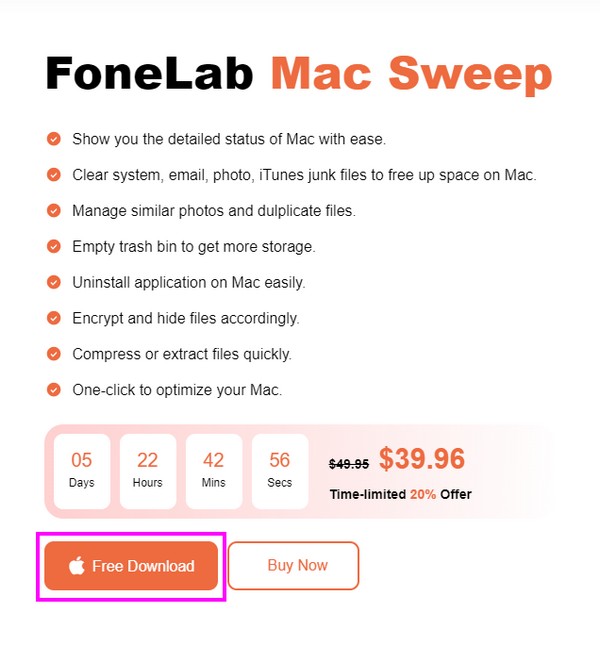
Passo 2Clique em ToolKit quando tiver uma visão da interface principal do programa. Recursos como Desinstalar, Otimizar, Privacidade e muito mais estarão na tela seguinte. Escolher Otimize na parte superior central para abrir o recurso. Então, bata Escanear uma vez e selecione o Ver guia após o procedimento de digitalização para exibir as ferramentas do Mac para limpeza.
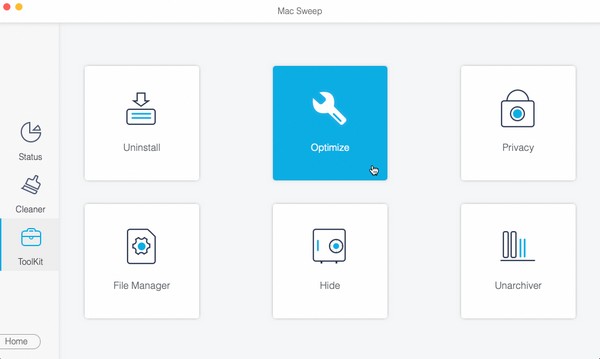
Passo 3Uma vez exibido, selecione todas as categorias com conteúdo à esquerda, ou você também pode escolher os dados específicos à direita, se desejar. Por último, pressione o peixe de água doce botão abaixo para otimizar o desempenho do seu Mac e editar melhor seus PDFs depois.
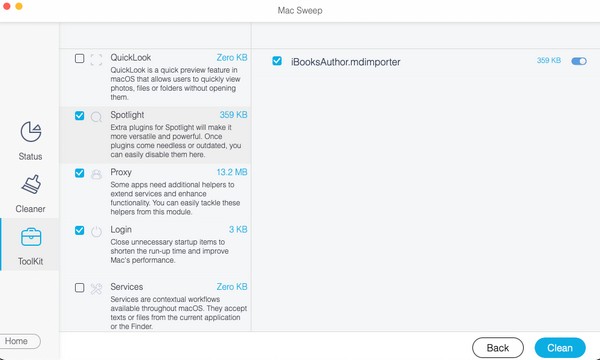
Parte 5. Perguntas frequentes sobre como editar um PDF no Mac
1. Posso editar arquivos PDF gratuitamente no meu Mac?
Sim você pode. Se você navegar pelas técnicas recomendadas neste artigo, a maioria não exige pagamento para editar um PDF no Mac. Você pode usar o editor de PDF integrado ou o serviço online que requer apenas uma conta para editar. Use-os gratuitamente e edite seus arquivos com eficiência. Além disso, o bônus Varredura do FoneLab Mac na Parte 4 pode ajudá-lo a experimentar um processo de edição mais suave, otimizando seu Mac.
2. Por que não consigo editar meu arquivo PDF no Mac?
Você pode ter aberto o arquivo PDF com o aplicativo errado. Se desejar ter opções de edição ao visualizar seu PDF, abra-o com o Preview, uma ferramenta de edição de PDF de terceiros, ou online.
É assim que você edita arquivos PDF em um Mac. Para encontrar mais guias e assistência para vários problemas de Mac e outros dispositivos, encontre e acesse o oficial Varredura do FoneLab Mac site.

Com o FoneLab Mac Sweep, você limpará arquivos inúteis do sistema, e-mail, foto e iTunes para liberar espaço no Mac.
- Gerencie fotos semelhantes e arquivos duplicados.
- Mostre o status detalhado do Mac com facilidade.
- Esvazie a lixeira para obter mais armazenamento.
